Voir ce que font les visiteurs sur votre site, c'est une chose, mais comprendre pourquoi, c'en est une autre. Nous l'avons appris à nos dépens lorsque nous avons vu l'enregistrement de session d'un utilisateur cliquant à plusieurs reprises sur une image qui n'était pas un lien, un moment vraiment révélateur pour nous.
Cette seule observation nous a montré pourquoi une page clé sous-performait. Elle a prouvé que des outils comme les heatmaps et les enregistrements de session sont essentiels pour apporter des améliorations intelligentes et basées sur des données.
Nous avons testé des dizaines de ces outils sur notre propre portefeuille de sites Web. Nous les avons triés pour trouver les meilleures options, à la fois puissantes et faciles à intégrer avec WordPress.
Ce guide vous aidera à choisir le bon outil pour découvrir ce que vos visiteurs pensent vraiment. Examinons les meilleurs prétendants.

Vous cherchez les points forts ? Voici un aperçu rapide des outils de heatmap que nous allons examiner dans cet article :
| # | Outil de heatmap / Logiciel | Idéal pour | Prix |
| 🥇 | UserFeedback par MonsterInsights | Outil de heatmap facile pour WordPress avec des sondages intégrés pour des informations complètes sur les visiteurs | 149,50 $ par an |
| 🥈 | Microsoft Clarity | Outil de heatmap et d'enregistrement de session gratuit et facile à utiliser | Gratuit |
| 🥉 | Mouseflow | Analyse détaillée des formulaires et suivi personnalisé des entonnoirs pour améliorer les conversions | Freemium Les plans payants commencent à 31 $ par mois |
| 4 | Crazy Egg | Outil de heatmap avancé avec tests A/B et suivi détaillé des interactions utilisateur | À partir de 29 $ par mois |
| 5 | Lucky Orange | Heatmaps dynamiques, segmentation des visiteurs et fonctionnalité de chat en direct pour des informations en temps réel | Freemium Les plans payants commencent à 32 $ par mois |
| 6 | Inspectlet | Enregistrements de session détaillés, analyse des entonnoirs et étiquetage des utilisateurs pour une analyse approfondie du comportement | Freemium Les plans payants commencent à 39 $ par mois |
| 7 | Zoho PageSense | Tests A/B, personnalisation de contenu et suivi des entonnoirs pour optimiser les taux de conversion | À partir de 12 $ par mois (facturé annuellement) |
| 8 | Heatmap.com | Cartes thermiques axées sur les revenus qui suivent les taux de conversion pour chaque élément | Gratuit pour un maximum de 5 pages |
| 9 | Smartlook | Enregistrements de sessions détaillés et analyse des entonnoirs pour les sites Web et les applications mobiles | Gratuit pour 3 000 sessions mensuelles |
Qu'est-ce qu'une carte thermique ?
Les cartes thermiques vous permettent de visualiser comment les visiteurs utilisent votre site Web. Elles fournissent une superposition sur vos pages, montrant les zones avec plus d'activité comme étant plus chaudes que les zones avec une faible activité utilisateur.
Dans l'ensemble, les outils de carte thermique offrent des analyses visuelles sur les zones sur lesquelles vos utilisateurs cliquent, regardent et font défiler. Ces informations vous aident à comprendre les problèmes d'utilisabilité de votre site Web et à l'optimiser pour de meilleurs taux de conversion et une meilleure expérience utilisateur.
Ces outils sont différents des autres outils d'analyse comme Google Analytics. Les outils d'analyse traditionnels montrent des informations telles que la façon dont les utilisateurs sont arrivés sur votre site, quelles pages ils ont consultées et comment ils se sont déplacés d'une page à une autre.
D'autre part, les outils d'analyse par carte thermique vous indiquent comment les utilisateurs utilisent et interagissent réellement avec la conception de votre site.
Types de cartes thermiques
Toutes les cartes thermiques de site Web ne fonctionnent pas de la même manière. Les cartes thermiques peuvent suivre trois types d'engagement utilisateur sur votre site : les clics, le défilement et le mouvement de la souris.
Examinons ce que chacun signifie :
- Carte des clics : Elle vous montre où vos utilisateurs cliquent et à quelle fréquence ils interagissent avec divers éléments.
- Carte de défilement : Les cartes de défilement vous indiquent le pourcentage d'utilisateurs qui atteignent chaque partie de la page. Disons que votre section d'appel à l'action est située en bas. Si les visiteurs ne font pas défiler jusqu'en bas, essayez de la déplacer en haut de la page pour augmenter les conversions de page de destination.
- Carte de mouvement de souris : Celle-ci suit les mouvements du curseur des utilisateurs et peut vous indiquer où les visiteurs regardent. S'ils survolent certaines fonctionnalités d'une page avec leur souris, cela pourrait indiquer les fonctionnalités du produit qu'ils trouvent les plus attrayantes.
Comment nous testons et examinons les outils de heatmap
Lors de l'évaluation des outils de heatmap, nous prenons en compte divers facteurs critiques pour nous assurer que vous choisissez la meilleure solution pour votre site WordPress. Nos critères d'examen comprennent :
Facilité d'utilisation
Commencer avec un nouveau logiciel peut être difficile, surtout pour les personnes ayant des compétences techniques limitées.
Nous privilégions les outils de heatmap qui offrent des installations de scripts sans code, permettant aux utilisateurs d'intégrer l'outil sans copier-coller manuellement du code dans le HTML de leur site. La création de heatmaps, l'accès aux données du site Web et la visualisation des rapports doivent être fluides et conviviaux pour tous les niveaux d'expertise technique.
Prise en charge des heatmaps navigables
Les heatmaps navigables fournissent des informations sur les interactions des utilisateurs derrière les barrières de connexion. Ceci est particulièrement précieux pour les sites d'adhésion WordPress, car cela vous aide à voir quel contenu et quelles fonctionnalités les membres payants trouvent les plus utiles.
Pour les sites WooCommerce, nous recherchons des outils qui permettent de suivre le comportement sur les pages du panier avec des URL dynamiques, entre autres choses. Si un outil de carte thermique n'a pas cette fonctionnalité, il peut manquer des données critiques sur le comportement des utilisateurs. À leur tour, cela le rendra moins efficace pour comprendre les interactions des visiteurs.
Suit le comportement au niveau des éléments
Les meilleurs outils de carte thermique devraient enregistrer le comportement des utilisateurs non seulement au niveau de la page, mais aussi au niveau des éléments. Cela signifie suivre les clics sur les boutons, les liens et les images.
Ceci est important pour les sites Web réactifs modernes, où les éléments changent et redimensionnent en fonction de l'écran du visiteur (comme un téléphone ou un ordinateur de bureau). Le suivi au niveau des éléments garantit que vous obtenez des données précises sur ce qui est cliqué, quel que soit l'appareil utilisé par vos visiteurs.
De plus, les outils de carte thermique efficaces devraient capturer les interactions avec les éléments masqués, tels que les barres de navigation déroulantes, les chatbots et les menus déroulants. Ce suivi complet vous aide à comprendre comment tous les éléments contribuent à l'engagement des utilisateurs.
Hautement personnalisable
En tant que propriétaire d'une entreprise, vous mettez probablement à jour continuellement votre site en fonction des retours des utilisateurs et des changements dans vos offres. Il est donc important de disposer d'outils de heatmap qui permettent un suivi personnalisé, et c'est pourquoi nous avons également examiné cet aspect.
Par exemple, vous pourriez vouloir analyser les données de heatmap pour un trimestre spécifique afin d'évaluer le comportement des utilisateurs lors des ventes de fêtes ou des promotions saisonnières. La possibilité de filtrer les données par période et par type d'appareil, qu'il s'agisse d'un ordinateur de bureau, d'une tablette ou d'un mobile, est essentielle pour comprendre comment les utilisateurs interagissent sur différentes plateformes.
En fin de compte, vous devriez avoir la flexibilité d'adapter vos paramètres de suivi de heatmap pour vous concentrer sur ce qui compte le plus pour votre entreprise.
Pourquoi faire confiance à WPBeginner ?
L'équipe d'experts WordPress de WPBeginner a une expérience pratique de divers outils de heatmap, ce qui nous donne un aperçu réel de ce qui fonctionne le mieux. Nous téléchargeons, testons et examinons chaque outil en profondeur, en nous concentrant sur les facteurs qui vous importent, tels que la facilité d'utilisation et les fonctionnalités utiles.
Nos recommandations découlent de notre engagement à vous aider à réussir en ligne. Nous partageons uniquement ce qui, selon nous, vous apportera un réel bénéfice, à vous et à votre site web !
Pour en savoir plus sur ce sujet, vous pouvez consulter notre processus éditorial complet.
Sans plus attendre, voici les meilleurs outils et plugins de heatmap pour votre site WordPress.
1. UserFeedback par MonsterInsights

UserFeedback est l'outil ultime pour comprendre comment les visiteurs utilisent votre site WordPress. Sa puissante fonctionnalité de carte thermique élimine les conjectures de l'optimisation de site Web en vous montrant exactement comment les gens interagissent avec vos pages.
La configuration des cartes thermiques ne prend que quelques clics, et vous pouvez visualiser tous les résultats directement dans votre tableau de bord WordPress. En utilisant UserFeedback, nous avons constaté qu'il était facile de voir :
- Où les visiteurs cliquent le plus souvent
- Jusqu'où ils font défiler vos pages
- Auxquelles parties de votre contenu ils prêtent attention
- Quelles zones ils ignorent complètement
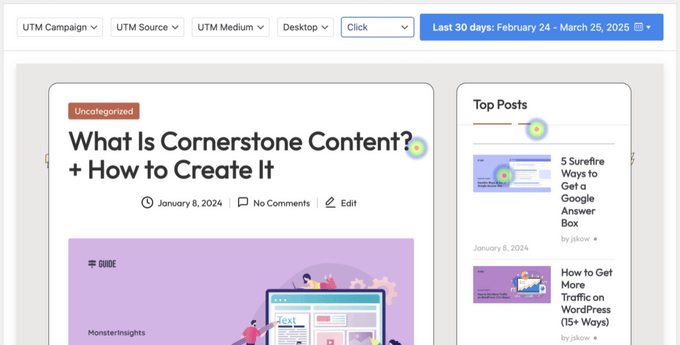
Nous apprécions le fait que vous puissiez filtrer vos résultats de carte thermique par source de trafic, comme les médias sociaux ou l'e-mail, pour suivre les performances de différents efforts marketing. De plus, vous pouvez voir comment le comportement varie entre les appareils mobiles et de bureau.
Ce qui rend UserFeedback spécial, c'est qu'il ne se contente pas de vous montrer ce que font les visiteurs, il vous aide à comprendre pourquoi ils le font. Alors que les analyses de cartes thermiques vous montrent où les gens cliquent, les enquêtes intégrées vous permettent de découvrir exactement ce que pensent vos visiteurs.
Vous pouvez choisir parmi des modèles prêts à l'emploi ou créer des enquêtes personnalisées pour poser des questions telles que ce qui les a amenés à acheter (ou à ne pas acheter), comment ils ont trouvé votre site Web, ce qui les empêche de s'inscrire, ou si votre processus de paiement était facile à utiliser.
Cette combinaison puissante de données de heatmap visuelles et de retours directs vous donne une image complète de la façon dont les gens interagissent avec votre site, vous aidant à apporter des améliorations éclairées qui fonctionnent réellement.
✅ Avantages :
- UserFeedback propose des heatmaps détaillées qui montrent les clics, les défilements et les mouvements de souris.
- Vous pouvez filtrer vos résultats de heatmap par plage de dates, type d'appareil et source de trafic.
- Le plugin est simple à installer dans WordPress, même pour les débutants, aucun codage n'est nécessaire.
- Les sondages de feedback vous aident à comprendre pourquoi les utilisateurs interagissent avec certains éléments, ce qui est parfait pour découvrir ce qui attire les clics ou pourquoi les visiteurs n'agissent pas.
- Toutes les données sont accessibles depuis votre tableau de bord WordPress, pas besoin de passer d'une plateforme à l'autre.
❌ Inconvénients :
- La fonctionnalité de heatmap n'est disponible que dans le plan Elite.
Prix : UserFeedback commence à 49,50 $ par an. Cependant, vous avez besoin du plan Elite pour accéder aux heatmaps, qui coûte 149,50 $ par an.
Pourquoi nous recommandons UserFeedback : Nous utilisons UserFeedback sur nos propres sites Web car il nous fournit des données exploitables sur le comportement des visiteurs. En associant des cartes thermiques à des enquêtes, nous pouvons voir comment les visiteurs interagissent avec nos sites et comprendre pourquoi ils font certains choix. Si vous souhaitez apporter des modifications intelligentes à votre site WordPress, UserFeedback est l'outil dont vous avez besoin.
Pour plus d'informations, n'hésitez pas à consulter notre avis complet sur UserFeedback par MonsterInsights.
2. Microsoft Clarity
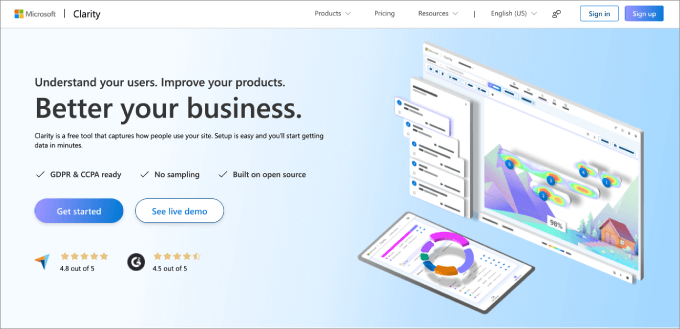
Microsoft Clarity est un excellent outil d'analyse qui est gratuit et riche en fonctionnalités. Il vous donne des informations précieuses sur la façon dont les visiteurs utilisent votre site avec des outils tels que les cartes thermiques, le suivi du défilement et le suivi des clics.
Chez WPBeginner, nous avons trouvé Clarity très utile pour comprendre le comportement des utilisateurs sur nos propres sites Web de marque. Nous apprécions que l'outil suive automatiquement chaque session utilisateur et fournisse des statistiques détaillées directement dans votre tableau de bord.
Certaines des fonctionnalités les plus remarquables de cet outil sont qu'il offre des métriques utiles au-delà de l'analyse standard, telles que :
- Clics morts : Voyez où les utilisateurs cliquent sur des parties de votre page qui ne sont pas interactives (comme des images ou du texte qu'ils pensent être un lien). Cela peut révéler des éléments de conception déroutants.
- Clics de rage : Identifiez les zones où les utilisateurs cliquent à plusieurs reprises par frustration, signalant un problème d'utilisabilité qui doit être résolu.
- Défilement excessif : Aide à identifier les pages peu performantes.
- Pourcentage de profondeur de défilement : Cela vous indique quelles pages sont entièrement vues jusqu'en bas.
En cours de route, nous avons appris que Clarity est un excellent choix si vous recherchez un outil pour compléter Google Analytics. Vous pouvez facilement le connecter à Google Analytics, éliminant ainsi les tracas de basculement entre les plateformes.
Pour plus d'informations sur Microsoft Clarity et son utilisation, vous pouvez consulter notre tutoriel sur comment installer Microsoft Clarity Analytics dans WordPress.
✅ Avantages :
- Microsoft Clarity couvre toutes les fonctionnalités de base pour vous aider à comprendre les éléments les plus performants et les moins utilisés.
- L'outil est entièrement gratuit.
- Vous obtenez des métriques UX utiles comme les clics morts, les clics de rage, et plus encore.
❌ Inconvénients :
- Il n'offre pas de tests A/B ni de suivi e-commerce.
- Il peut être un peu plus difficile à utiliser que certaines plateformes payantes.
Prix : Microsoft Clarity est entièrement gratuit à utiliser.
Pourquoi nous recommandons l'utilisation de Microsoft Clarity : Microsoft Clarity est la meilleure option gratuite sur le marché, et nous l'utilisons personnellement. Malgré sa gratuité, vous bénéficiez toujours de fonctionnalités fonctionnelles de heatmap, de suivi du défilement et de suivi des clics. De plus, toutes les statistiques sont centralisées dans le tableau de bord WordPress pour un accès facile.
3. Mouseflow
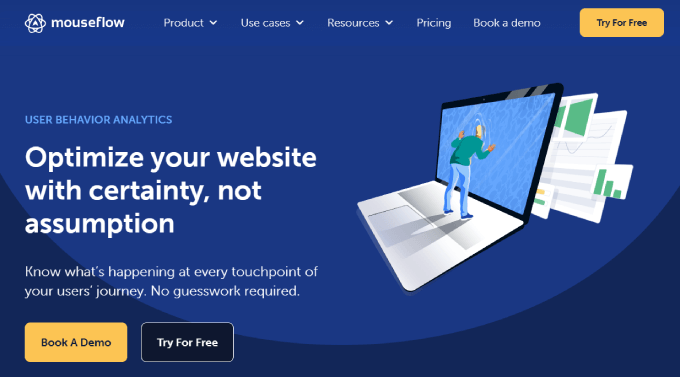
Mouseflow est un outil de heatmap facile à utiliser pour WordPress, offrant des heatmaps de clics, de défilement, de mouvement et d'attention. En plus du suivi, Mouseflow enregistre l'activité des visiteurs, ce qui, selon nous, est excellent pour analyser les interactions des utilisateurs avec votre site.
Lors de nos tests, nous avons été impressionnés par la fonctionnalité d'analyse des formulaires. Cette fonctionnalité révèle pourquoi les utilisateurs abandonnent les formulaires, vous permettant de prendre des décisions plus éclairées lors de l'affinage de votre stratégie pour optimiser les taux de conversion.
Mouseflow permet également le suivi des entonnoirs. Les entonnoirs sont une série d'étapes que les utilisateurs suivent pour atteindre un objectif, comme s'inscrire à une newsletter ou acheter un produit.
De plus, il prend en charge les entonnoirs personnalisés, ce qui vous permet d'analyser le comportement des utilisateurs provenant de différentes sources de trafic.
De plus, il dispose d'un plugin WordPress dédié, vous pouvez donc rendre l'intégration encore plus transparente.
✅ Avantages :
- Mouseflow propose des cartes thermiques géographiques pour déterminer d'où viennent vos visiteurs afin que vous puissiez ajuster vos campagnes marketing.
- Vous pouvez utiliser l'outil de relecture de session pour voir exactement où vos utilisateurs frustrés rencontrent des difficultés sur votre site.
- Le logiciel fournit un suivi des clics, des défilements et des mouvements, vous savez donc comment les utilisateurs interagissent avec votre site.
❌ Inconvénients :
- Toutes les replays de session utilisateur sont stockées dans le même dossier, ce qui peut rendre difficile leur organisation.
Prix : Mouseflow propose également un plan gratuit limité à 100 sessions enregistrées pour un seul site. Les plans payants commencent à 31 $ par mois pour 5 000 sessions enregistrées limitées à 1 site web. Les prix augmentent avec le nombre de sessions enregistrées et de sites web ajoutés à votre plan.
Pourquoi nous recommandons d'utiliser Mouseflow : Nous aimons Mouseflow car il peut découvrir les emplacements géographiques de vos utilisateurs les plus actifs. Ainsi, vous pouvez optimiser vos campagnes PPC et améliorer l'analyse de votre tunnel de conversion. Ils proposent même un outil où vous pouvez ajouter une enquête de feedback utilisateur sur votre site web, ce qui vous permet de recueillir des informations en temps réel sur ce qu'ils pensent de vos pages.
4. Crazy Egg
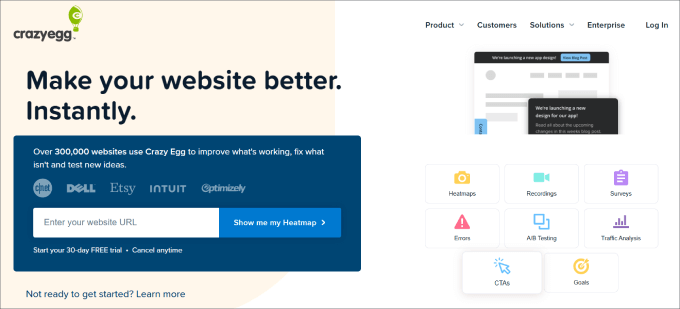
Crazy Egg est l'un des plugins de heatmap les plus avancés pour WordPress. Il fournit des heatmaps complètes de clics, de curseurs de souris et de défilement pour vous aider à comprendre comment les visiteurs interagissent avec votre site.
Une fonctionnalité remarquable est la heatmap Confetti, qui segmente les données par sources de trafic. Cela signifie que vous pouvez voir comment les visiteurs provenant des médias sociaux, des moteurs de recherche ou d'autres plateformes interagissent avec votre site.
De plus, nous avons découvert que Crazy Egg enregistre l'activité des utilisateurs.
Cette fonctionnalité pratique vous aide à identifier les modèles d'utilisation en suivant les erreurs telles que les rebonds de page, les clics de rage (lorsque les utilisateurs cliquent à plusieurs reprises sur des éléments non réactifs) et les clics morts. Nous apprécions particulièrement cette fonctionnalité car elle permet un dépannage rapide des problèmes avant qu'ils n'affectent significativement l'expérience utilisateur.
De plus, le plugin WordPress de Crazy Egg rend le processus d'installation fluide. il est livré avec des intégrations automatiques pour le script de suivi sur toutes vos pages.
✅ Avantages :
- Vous obtenez de nombreuses statistiques pour vous tenir informé, telles que le nombre total d'erreurs et de rebonds, ainsi que où et comment les utilisateurs interagissent avec votre site.
- Le rapport de superposition vous donne une répartition en pourcentage des pages Web qui reçoivent le plus et le moins de clics.
- Crazy Egg est connu pour ses fonctionnalités faciles à utiliser et son interface conviviale.
- Vous pouvez créer des variations de vos pages Web et tester A/B divers éléments.
❌ Inconvénients :
- Crazy Egg n'offre pas de plan gratuit.
Prix : Crazy Egg commence à 29 $ par mois pour 30 000 vues de page par mois, 25 instantanés et 100 enregistrements. Tous les plans sont accompagnés d'un essai gratuit d'un mois et de sites Web illimités sans frais supplémentaires, ce qui est utile pour les propriétaires de multisites.
Pourquoi nous recommandons d'utiliser CrazyEgg : Crazy Egg est l'un des outils de heatmap les plus avancés du marché. Vous recevrez des rapports de heatmap, de scrollmap et de confetti afin de savoir comment les gens interagissent avec une page Web donnée à un niveau détaillé. De plus, ils disposent de tests A/B intégrés et de nombreuses intégrations pour vous connecter à vos outils préférés.
5. Lucky Orange
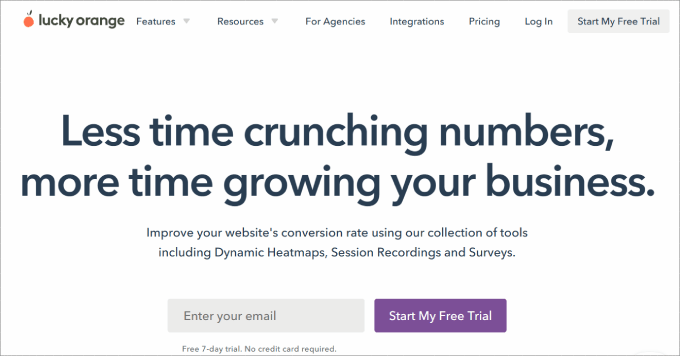
Lucky Orange est un outil riche en fonctionnalités, connu pour ses cartes thermiques dynamiques qui suivent les clics, les mouvements et la profondeur de défilement. Il offre également l'enregistrement de sessions et la segmentation du trafic pour vous donner une image plus claire du comportement des utilisateurs sur votre site.
Notre impression générale de Lucky Orange est absolument excellente.
Il dispose d'un ensemble solide de fonctionnalités, y compris l'analyse des formulaires, les entonnoirs de conversion et les sondages auprès des visiteurs. Vous bénéficiez même d'une fonctionnalité de chat commercial pour vous aider à mieux vous connecter avec les prospects.
La liste des fonctionnalités couvre presque tout ce que vous pourriez souhaiter d'un outil de carte thermique.
De plus, nous avons constaté que le plugin WordPress Lucky Orange simplifie l'installation en insérant automatiquement le code de suivi pour une génération de données immédiate.
✅ Avantages :
- Lucky Orange est l'un des rares outils qui fournissent des cartes thermiques dynamiques pour capturer les interactions des utilisateurs avec les pop-ups et les menus déroulants.
- Il existe de nombreuses façons de filtrer les données et les rapports pour trouver ce que vous cherchez, tels que les événements, les dates, les sources, les pages visitées, etc.
- Lucky Orange propose quatre types d'enquêtes sur page : notation, choix multiples, j'aime/je n'aime pas, et questions ouvertes.
- Ils offrent un chat en direct avec les visiteurs lorsqu'ils naviguent sur votre site.
❌ Inconvénients :
- Lucky Orange n'offre qu'un maximum de 60 jours de stockage.
- Vous ne pouvez pas personnaliser votre tableau de bord ni en créer plus d'un à la fois.
Prix : Lucky Orange est gratuit pour commencer, avec un accès à 100 sessions mensuelles. Ensuite, ils proposent le plan Build à partir de 32 $ par mois pour 5 000 sessions par mois. Tous les plans ont un essai gratuit de 7 jours, et la seule différence entre eux est le nombre de sessions par mois que vous obtenez.
Pourquoi nous recommandons d'utiliser Lucky Orange : Lucky Orange est unique en ce sens qu'il offre des heatmaps dynamiques qui montrent des données en temps réel pour les popups, les menus déroulants et les carrousels. La plupart des autres outils de heatmap ne suivent que le contenu statique, ce qui est une énorme occasion manquée, surtout si vous avez besoin de suivre les performances de certains pop-ups et images à chargement différé.
6. Inspectlet
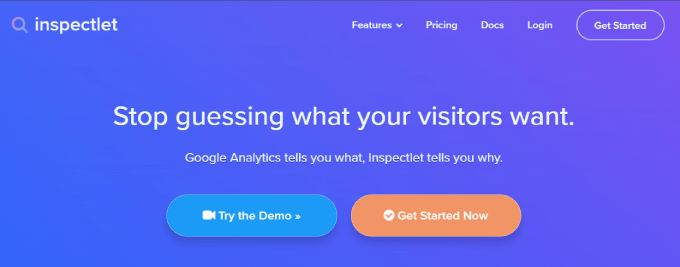
Inspectlet propose un service puissant d'enregistrement de sessions et de heatmaps qui couvre les heatmaps de clics, de mouvements de curseur et de défilement.
En explorant ses fonctionnalités, nous apprécions que son analyse de l'entonnoir de conversion dispose d'une fonctionnalité de filtrage puissante. Nous l'avons testée et avons constaté que nous pouvons utiliser cette fonctionnalité pour étiqueter des utilisateurs individuels. De cette façon, vous pouvez voir comment ils interagissent lors de visites de retour.
Une autre chose formidable à propos d'Inspectlet est qu'il fournit une analyse des formulaires pour comprendre et optimiser votre génération de prospects.
✅ Avantages :
- Inspectlet suit les mouvements de souris, les clics et les défilements afin que vous sachiez comment les utilisateurs naviguent sur votre site.
- Vous bénéficiez de puissantes capacités de filtrage. Par exemple, vous pouvez afficher les relectures de sessions des nouveaux visiteurs et des visiteurs de retour.
- Inspectlet vous permet d'étiqueter vos utilisateurs et vos sessions, ce qui facilite la génération de rapports et la recherche de relectures.
❌ Inconvénients :
- Il a une interface utilisateur peu intuitive, qui n'est pas la plus facile à utiliser.
Prix : Ils proposent un plan gratuit limité à 100 sessions enregistrées pour un seul site. Les abonnements payants pour Inspectlet commencent à 39 $ par mois, avec 2 500 sessions enregistrées et 25 000 vues de page.
Pourquoi nous recommandons d'utiliser Inspectlet : Nous aimons Inspectlet car il excelle dans l'analyse du parcours client, grâce à ses capacités complètes de suivi des entonnoirs et à ses filtres de segmentation d'utilisateurs détaillés.
7. Zoho PageSense
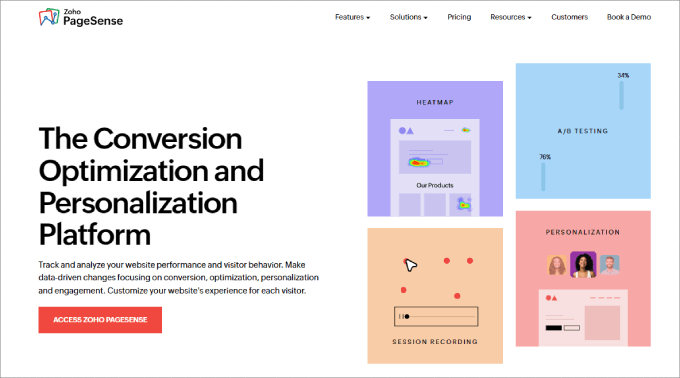
Zoho PageSense offre des fonctionnalités puissantes telles que les tests A/B et la personnalisation de contenu pour aider à améliorer les taux de conversion et l'engagement. C'est une plateforme d'optimisation qui rivalise avec Crazy Egg et Hotjar.
Souvent, vous ne pouvez pas dire quelles conceptions ou quels éléments de contenu sont meilleurs à moins de les tester en A/B.
Par exemple, voulez-vous savoir quel titre incite les gens à continuer à faire défiler ? Ou quel formulaire de lead magnet obtient le plus d'inscriptions par e-mail ?
Bien sûr, vous pourriez toujours utiliser l'analyseur de titres de WPBeginner. Il est 100 % gratuit et vous indique si votre titre est optimisé pour le SEO.
La bonne nouvelle est que Zoho PageSense vous permet de dupliquer une page de votre site et d'effectuer un test A/B. Ensuite, vous pouvez modifier la structure de la page et tous les éléments.
L'un des meilleurs aspects de Zoho PageSense est sa fonctionnalité de personnalisation de contenu. Disons que vous avez identifié que votre trafic provient principalement d'Instagram et de LinkedIn.
Cependant, ces publics cibles ont des besoins différents. Avec la fonctionnalité de personnalisation de contenu, vous pouvez modifier les images, les textes et d'autres éléments de page en fonction de la provenance de votre visiteur.
Mais ce n'est pas tout. Vous pouvez choisir comment personnaliser votre site Web, en fonction de ce que vous savez de vos utilisateurs. La plateforme vous permet de modifier des éléments en fonction de la localisation, du comportement, de l'appareil utilisé, de la campagne publicitaire, de la fréquence des visites, et bien plus encore.
✅ Avantages :
- Zoho PageSense peut suivre les éléments Web dynamiques, vous donnant plus de points de données à exploiter.
- Ils proposent des notifications push afin que vous puissiez réengager vos visiteurs.
- Vous pouvez examiner en détail d'où proviennent vos visiteurs, tels que la recherche organique, les références et les réseaux sociaux.
❌ Inconvénients :
- Il a une courbe d'apprentissage plus abrupte à utiliser que d'autres plateformes.
Prix : Zoho PageSense propose des tarifs abordables à 12 $ par mois, facturés annuellement. Le plan de base vous offre des analyses web, des cartes thermiques, des enregistrements de sessions, des analyses de formulaires, et plus encore. Avec le plan le plus élevé, vous pouvez accéder aux sondages, aux tests A/B et à la personnalisation de contenu.
Pourquoi nous recommandons d'utiliser Zoho PageSense : Zoho PageSense offre toutes les fonctionnalités que vous souhaiteriez dans un outil de carte thermique : cartes thermiques, cartes de défilement et cartes d'attention. Ce qui rend cet outil unique, c'est que vous pouvez personnaliser le contenu d'une page web en fonction de la provenance de votre trafic.
8. Heatmap.com
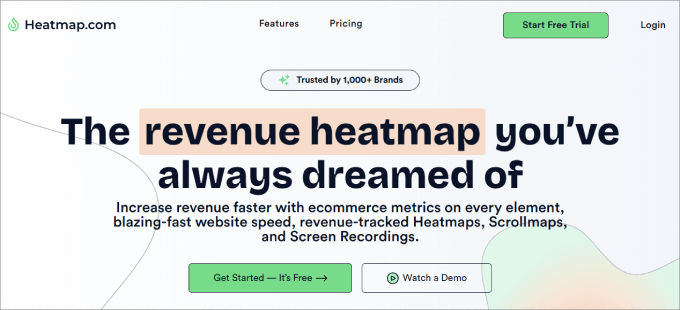
Heatmap.com est un outil axé sur les revenus qui suit les taux de conversion pour chaque élément tout en restant l'un des outils d'analyse de cartes thermiques les plus simples du marché.
Le meilleur avantage d'utiliser Heatmap.com est que c'est le seul outil de carte thermique qui affiche les revenus de chaque clic sur chaque élément de votre site.
Par exemple, disons que vous souhaitez analyser l'efficacité d'un bouton principal.
Vous pouvez suivre le montant des revenus, le taux de conversion moyen et la valeur moyenne des commandes de ce bouton unique. Vous pouvez même créer des filtres personnalisés pour suivre les métriques les plus importantes pour vous.
Il est également facile à installer et dispose d'un petit code JavaScript qui se charge de manière asynchrone, ce qui contribue à minimiser tout impact sur les performances de votre site web.
De plus, nous avons appris que Heatmap.com propose des cartes thermiques en temps réel, ce que la plupart des autres outils ne font pas. Vous pouvez voir comment les utilisateurs interagissent avec votre site en direct. Il respecte également la vie privée de vos utilisateurs en ne collectant pas de données inutiles.
✅ Avantages :
- Heatmap.com offre des analyses approfondies basées sur les données, comme la compréhension des éléments ou des pages qui génèrent vos revenus et vos taux de conversion.
- Il ne ralentit pas votre site web.
- Ils offrent un essai gratuit de 7 jours.
❌ Inconvénients :
- Il est plus cher que certains des autres outils.
Prix : Heatmap.com propose un plan gratuit limité à 5 pages sur 1 site. Leurs plans payants commencent à 89 $ par mois et incluent l'accès aux heatmaps basées sur les revenus, aux cartes de défilement et aux enregistrements de session.
Pourquoi nous recommandons d'utiliser Heatmap.com : Heatmap.com est unique car il n'analyse pas seulement les chiffres des clics. L'outil lie vos rapports de heatmap aux métriques de ventes réelles et à d'autres données de filtres personnalisés pour chaque élément traçable sur chaque page. Vous pourrez visualiser les taux de conversion de n'importe quel élément sur votre superposition de heatmap.
9. Smartlook
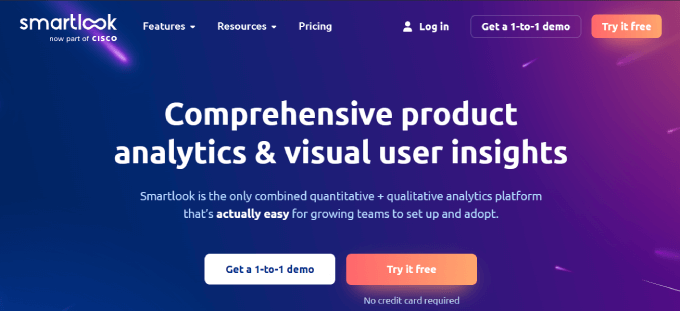
Smartlook propose une suite complète d'outils pour comprendre les interactions des utilisateurs sur votre site Web, y compris des enregistrements de session détaillés et une analyse des entonnoirs pour les sites Web et les applications mobiles.
Cela vous aide à obtenir des informations approfondies sur le comportement des utilisateurs et à optimiser efficacement vos stratégies de conversion.
Lors de la configuration, nous l'avons immédiatement apprécié car il est prêt à l'emploi. Ensuite, nous avons constaté qu'il est livré avec 4 fonctionnalités principales :
- Heatmaps
- Enregistrements de session
- Événements
- Entonnoirs
Chaque heatmap fournira automatiquement des cartes de clics, de souris et de défilement afin que vous puissiez optimiser votre site pour de meilleures conversions et plus de ventes.
L'une des meilleures fonctionnalités de Smartlook est l'analyse des entonnoirs.
L'analyse des entonnoirs montre le nombre de personnes passant d'une étape à la suivante, ainsi que les taux de conversion et d'abandon entre chaque étape. Combiné aux relectures de session, vous pouvez visualiser les enregistrements de tous les utilisateurs qui ont abandonné à chaque étape.
Voici comment cela pourrait être utile en pratique.
Disons que vous souhaitez récupérer les ventes de paniers abandonnés dans votre boutique en ligne. Après avoir utilisé l'analyse de l'entonnoir, vous réalisez peut-être que des personnes de différents pays partent une fois qu'elles constatent que le prix est plus élevé que prévu en raison de frais d'expédition élevés ou de conversions de devises.
Dans l'ensemble, nous apprécions que Smartlook fournisse des informations clés à chaque étape du parcours client, vous aidant à réduire les abandons et à garantir que les utilisateurs effectuent l'action souhaitée.
✅ Avantages :
- Smartlook offre de nombreuses options de filtrage, telles que la segmentation des utilisateurs par pays, navigateur, balises UTM, URL de référence, et plus encore.
- La bibliothèque d'enregistrements de sessions a de nombreuses catégories et même une barre de recherche pour trouver les vidéos que vous recherchez.
- Ils proposent également des heatmaps pour les applications mobiles.
❌ Inconvénients :
- Il n'y a pas de tests A/B.
Prix : Smartlook est gratuit pour commencer, permettant 3 000 sessions mensuelles et une analyse de produit de base. Cependant, le plan payant commence à 55 $ par mois et vous offre des analyses avancées, telles que le suivi des événements et des entonnoirs.
Pourquoi nous recommandons d'utiliser Smartlook : Smartlook est le meilleur outil de heatmap pour les applications mobiles. Si vous possédez une application mobile et un site web, ce logiciel est idéal pour analyser les interactions des utilisateurs aux deux endroits.
Bonus : Hotjar
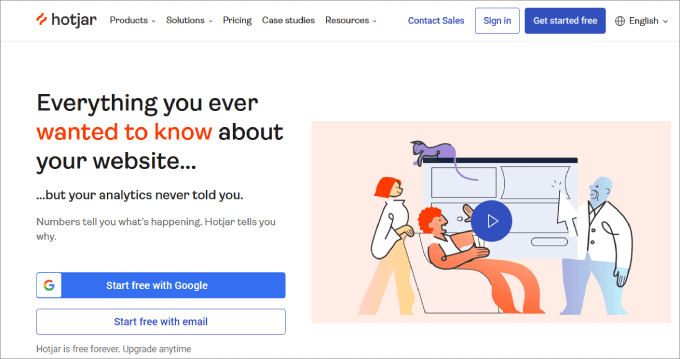
Hotjar est une suite tout-en-un d'analyse et d'optimisation de la conversion. Il combine des heatmaps, des enregistrements de sessions, des entonnoirs, l'analyse des formulaires, des sondages et des enquêtes, ainsi qu'un outil de recrutement de testeurs. C'est un choix polyvalent pour les entreprises qui cherchent à améliorer l'expérience utilisateur de leur site web.
Nos tests ont révélé que l'outil de heatmap de Hotjar fournit des données perspicaces sur la façon dont les visiteurs interagissent avec votre site, montrant les clics, les touchers et le comportement de défilement.
Ensuite, la fonctionnalité d'enregistrements de sessions vous permet de regarder de vrais utilisateurs naviguer sur votre site web. Nous avons trouvé cela utile pour identifier les points de friction potentiels dans le parcours utilisateur.
Une fonctionnalité unique que nous ne voyons pas souvent dans d'autres solutions sont les outils de feedback. Ces outils, y compris les sondages et les enquêtes, vous permettent de recueillir des informations qualitatives directement auprès des utilisateurs pour obtenir une compréhension globale de leurs expériences et préférences.
✅ Avantages :
- Hotjar propose un plan gratuit à vie.
- Il dispose d'un outil d'entonnoir unique pour visualiser les abandons, les conversions et regarder les enregistrements de sessions associés.
- Hotjar catégorise automatiquement les enregistrements de sessions par niveau d'engagement, de pertinence et de frustration, vous permettant ainsi de regarder les rediffusions qui comptent vraiment.
❌ Inconvénients :
- Hotjar ne dispose pas d'un outil de test A/B intégré. Vous devez les intégrer avec des plateformes comme Unbounce, Omniconvert ou Optimizely.
Prix : Hotjar propose une version gratuite limitée, que vous pouvez utiliser pour l'essayer. Leurs plans tarifaires commencent à 32 $ par mois pour 100 sessions quotidiennes et le suivi des événements. Le plan le plus élevé vous donne accès au suivi des entonnoirs et des tendances, ainsi qu'à un responsable du succès client dédié.
Pourquoi nous recommandons d'utiliser Hotjar : Hotjar est l'une des options les plus conviviales pour les débutants. Il dispose d'une plateforme intuitive ainsi que d'une version gratuite pour commencer. Ils proposent également des enquêtes sur page intégrées et une analyse des entonnoirs pour vous aider à cerner les informations dont vous avez besoin pour prendre des décisions importantes.
Pourquoi combiner les heatmaps avec MonsterInsights ?
Les heatmaps se concentrent principalement sur la façon dont les utilisateurs passent leur temps sur votre page en montrant visuellement où les visiteurs cliquent, font défiler et déplacent leur souris.
Si vous souhaitez avoir une image complète de la façon dont les utilisateurs arrivent sur votre site et de ce qu'ils font lorsqu'ils découvrent votre page, vous voudrez ajouter MonsterInsights à votre pile technologique.
MonsterInsights est le meilleur plugin d'analyse WordPress du marché, et il est utilisé par plus de 3 millions de professionnels. Il affiche vos principales sources de trafic, la durée moyenne des sessions, les pages les mieux classées et d'autres métriques précieuses.
En plus de cela, vous pouvez suivre les performances de votre boutique en ligne, comme la visualisation des produits les plus vendus, des principales sources de conversion et des sessions menant à un achat.

Essentiellement, cela ramène toutes les données de Google Analytics directement sur votre tableau de bord WordPress.
Bien que les cartes thermiques soient fantastiques pour montrer comment les utilisateurs interagissent avec une page, elles ne fournissent généralement pas les données quantitatives, telles que les taux de clics ou les sources de trafic, que vous obtenez d'un outil comme Google Analytics.
MonsterInsights offre une fonctionnalité d'attribution de liens améliorée, qui vous donne les taux de clics de divers éléments de votre site.
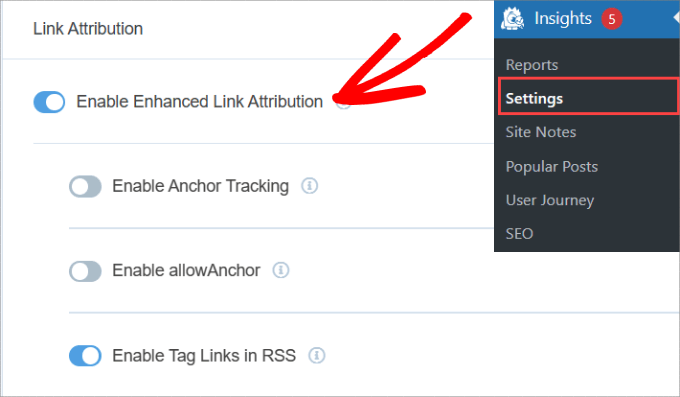
La carte de couleurs dans le rapport vous aidera à déterminer les boutons et les liens les plus efficaces sur chaque page Web.
Si vous voulez comprendre votre parcours client et maximiser les conversions, vous devriez installer à la fois des plugins de carte thermique et Monster Insights sur votre compte WordPress.
Quel est le meilleur outil de carte thermique et d'enregistrement de session pour WordPress ?
Choisir le bon outil de heatmap pour votre site WordPress dépend de vos besoins spécifiques et de votre budget. Que vous privilégiez l'abordabilité, des analyses complètes ou des fonctionnalités spécifiques comme les tests A/B, il existe un outil dans cette liste qui peut répondre à vos exigences.
- UserFeedback est notre choix principal pour les outils de heatmap WordPress, combinant l'analyse de heatmap avec le retour direct des utilisateurs. Cette solution tout-en-un vous montre exactement où les visiteurs interagissent avec votre site grâce à des heatmaps détaillées, tandis que les enquêtes intégrées vous aident à comprendre pourquoi ils effectuent des actions spécifiques.
- Microsoft Clarity est un excellent outil de heatmap gratuit qui analyse l'engagement des utilisateurs via des heatmaps, le suivi du défilement et le suivi des clics. Nous apprécions particulièrement ses Quickbacks pour mettre en évidence les boutons sur lesquels les utilisateurs cliquent par erreur et les données de défilement excessif pour identifier les pages sous-performantes.
- Mouseflow remporte la palme en tant qu'outil de heatmap le plus convivial pour créer des heatmaps de clics, de défilement, de mouvement et d'attention. En plus des enregistrements de session, le suivi des entonnoirs vous permet d'analyser le comportement des utilisateurs en fonction de différentes sources de trafic, ce qui est essentiel pour optimiser vos efforts marketing.
Avec ces outils, vous pouvez obtenir des informations précieuses sur le comportement des utilisateurs, vous permettant d'améliorer les performances de votre site et, à terme, d'atteindre vos objectifs commerciaux.
Meilleurs outils de heatmap et d'enregistrement de session pour WordPress FAQ
Voici quelques questions fréquemment posées sur les outils de heatmap et d'enregistrement de session pour WordPress, accompagnées de réponses brèves basées sur notre évaluation.
Quels services recommandez-vous pour enregistrer les actions des utilisateurs ?
Nous recommandons l'utilisation d'outils tels que UserFeedback, Microsoft Clarity et Mouseflow pour enregistrer les actions des utilisateurs sur votre site. Ces outils offrent des fonctionnalités telles que le suivi des clics, le suivi du défilement et l'enregistrement des sessions pour vous aider à analyser le comportement des utilisateurs.
Comment puis-je utiliser les heatmaps pour améliorer mon contenu ?
Vous pouvez utiliser les heatmaps pour identifier les parties de votre contenu qui suscitent le plus l'engagement des utilisateurs. En analysant les modèles de clics et la profondeur de défilement, vous pouvez optimiser la mise en page de votre contenu, améliorer l'expérience utilisateur et vous concentrer sur les éléments performants qui maintiennent l'intérêt des visiteurs.
Quelle est l'expérience de chacun avec Crazy Egg ?
En combinant notre expérience et les retours d'utilisateurs en général, Crazy Egg est très efficace grâce à son interface intuitive et à ses analyses détaillées. Les heatmaps, les enregistrements de sessions et les capacités de test A/B de l'outil offrent des informations précieuses sur le comportement des utilisateurs, ce qui facilite l'optimisation des performances du site web.
Hotjar ralentit-il les sites web ?
Hotjar est conçu pour être léger et ne devrait pas ralentir significativement votre site web. Cependant, comme pour tout outil tiers, il est essentiel de surveiller les performances du site pour garantir une expérience utilisateur fluide. La plupart des utilisateurs signalent un impact minimal sur les temps de chargement lors de l'utilisation de Hotjar.
Les outils de heatmap et d'enregistrement de session sont-ils conformes au RGPD ?
Oui, la plupart des outils de heatmap réputés, y compris ceux de cette liste, sont conçus en tenant compte des réglementations sur la protection de la vie privée comme le RGPD. Ils offrent généralement des fonctionnalités telles que l'anonymisation des adresses IP, l'exclusion des champs de formulaire sensibles de l'enregistrement et la fourniture d'options de consentement claires.
Assurez-vous toujours de vérifier les paramètres de confidentialité de l'outil spécifique pour vous assurer que vous respectez les données de vos utilisateurs et que vous restez en conformité.
Ressources supplémentaires
Nous espérons que cet article vous a aidé à trouver les meilleurs outils et plugins de heatmap pour votre site WordPress. Vous pourriez aimer consulter d'autres guides pour en savoir plus sur vos visiteurs de site web :
- Les meilleures solutions d'analyse pour les utilisateurs de WordPress
- Comment suivre les visiteurs de votre site WordPress
- Comment suivre l'engagement des utilisateurs dans WordPress
Si cet article vous a plu, abonnez-vous à notre chaîne YouTube pour des tutoriels vidéo WordPress. Vous pouvez également nous retrouver sur Twitter et Facebook.
Si cet article vous a plu, abonnez-vous à notre chaîne YouTube pour des tutoriels vidéo WordPress. Vous pouvez également nous retrouver sur Twitter et Facebook.





Jiří Vaněk
J'ai d'abord utilisé Hotjar sur mon site web. L'implémentation était très simple et cela fonctionnait très bien. J'ai été surpris par les options de suivi qu'il offrait. Cependant, après un certain temps, j'ai remarqué que Hotjar ralentissait la vitesse de mon site web. Pour cette raison, j'ai arrêté d'utiliser le service et je suis passé à Microsoft Clarity, que j'ai intégré à mon site web à l'aide d'AIO SEO. Encore une fois, tout le processus a été très simple, et j'utilise MS Clarity depuis. Je le préfère même à Google Analytics. Personnellement, j'aime beaucoup la clarté et la convivialité de Microsoft Clarity, et je pense qu'il convient aussi aux débutants. Donc, si je devais choisir un gagnant, pour moi, ce serait Microsoft Clarity.
Moinuddin Waheed
C'est un concept totalement nouveau pour moi. En utilisant les outils d'analyse de Google, j'avais l'impression d'avoir tellement de contrôle sur le comportement des utilisateurs, les cartes thermiques semblent aller encore plus loin.
Elles donnent plus d'informations sur l'interaction et l'engagement des utilisateurs avec le contenu.
J'ai entendu parler de Crazy Egg et Hotjar à de nombreuses reprises, mais je n'ai jamais su ce qu'ils faisaient réellement.
Merci pour ce nouveau concept pour moi.
essam elbenhawy
Merci beaucoup
Support WPBeginner
You’re welcome
Admin
Brendan Monahan
Merci beaucoup pour cet aperçu. Vous avez rendu la recherche du bon outil pour mon client SEO super facile. Je vous en suis très reconnaissant.
Cristy
Je suis surpris que userTrack ne figure pas dans la liste, c'est le seul plugin auto-hébergé qui n'a pas besoin d'un paiement mensuel...
Mowshon
Vous pouvez utiliser gratuitement metrica.yandex.com
Dzmitry
Webvisor gratuit de Yandex.Metrika